1、在单元格F2:F7输入:行政部、人力资源部、后勤部、财务部、销售部、生产部。
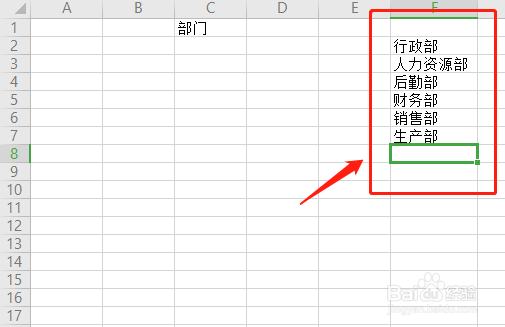
2、选定单元格C2:C16,单击【数据】选项卡。

3、在数据选项卡,单击【下拉列表】功能按钮,弹出“插入下拉列表”对话框。
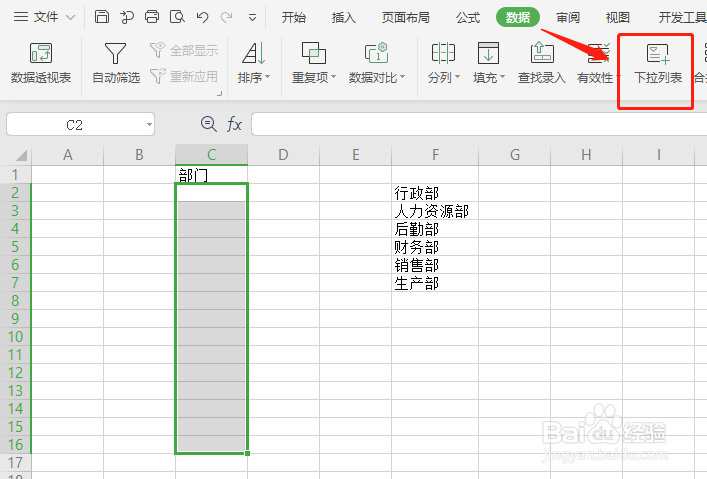
4、在插入下拉列表对话框,单击圆圈选择【从单元格选择下拉选项】。

5、单击编辑框右侧的按钮,进入数据框选。

6、单击鼠标左键并拖动鼠标,框选单元格F2:F7的数据,单击右侧按钮,返回插入下拉列表对话框。

7、单击【确定】按钮,退出对话框,完成下拉列表的设置。

8、总结(1)在表格空白区域悴匙吭佰预先输入下拉选项内容。(2)利用数据选项卡的【下拉列表】功能,选择【从单元格选择下拉选项】,框选已预先输入的下拉选项内容。
